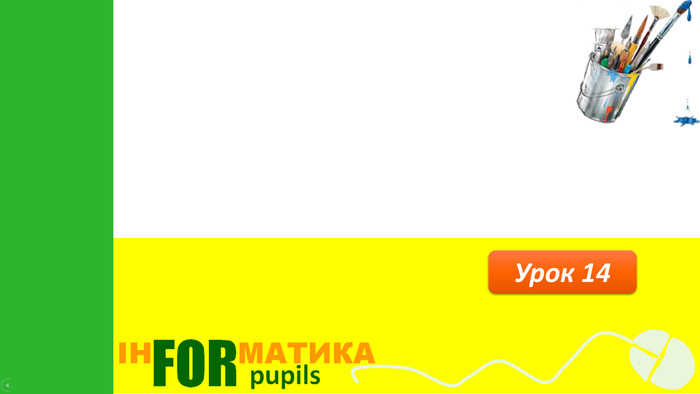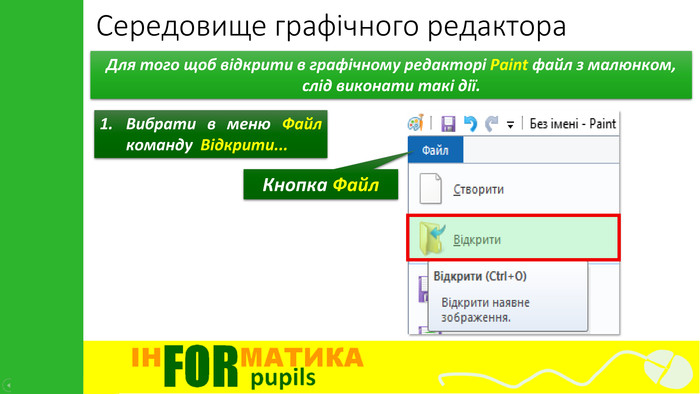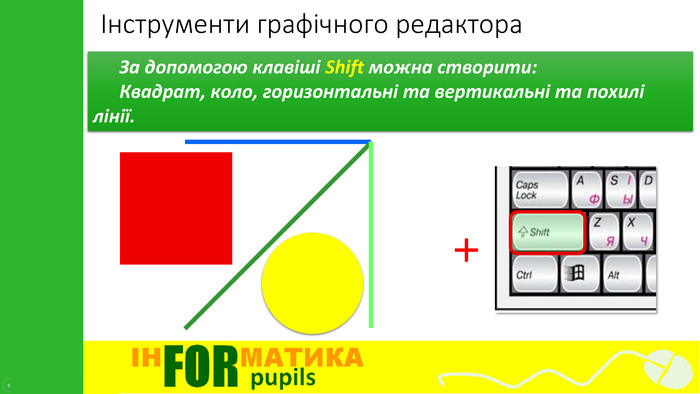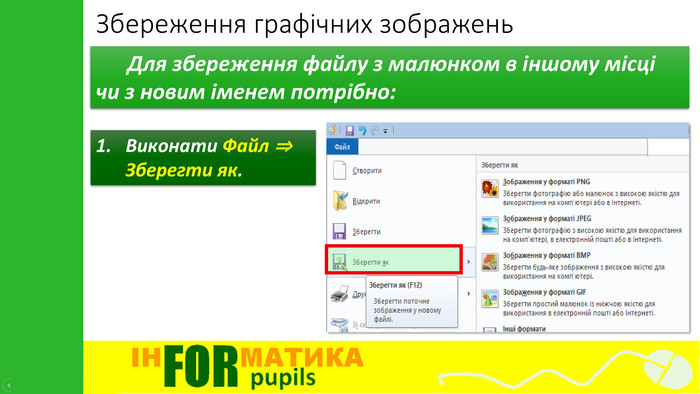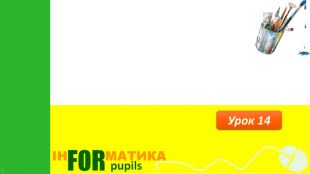Урок + презентація "Середовище графічного редактора. Панель інструментів та палітра кольорів. Колір фігури і колір фону. "
Про матеріал
Відкритий урок з інформатики з використанням еле.ментів критичного мислення
Перегляд файлу
Зміст слайдів
pptx
Оцінка розробки

Безкоштовний сертифікат
про публікацію авторської розробки
про публікацію авторської розробки
Щоб отримати, додайте розробку
Додати розробку